Come aggiungere file locali a Spotify sul telefono/desktop [2025]
indubbiamente, Spotify è considerato uno dei migliori quando si tratta di offrire incredibili servizi di streaming musicale agli audiofili di tutto il mondo. Con la sua vasta libreria di oltre 70 milioni di brani e altri contenuti come i podcast, gli utenti avrebbero sicuramente una fantastica esperienza di streaming musicale. Anche se abbastanza buono, ci sono ancora casi in cui alcuni dei tuoi preferiti non sono presenti sulla piattaforma, facendoti meravigliare come aggiungere file locali a Spotify.
Fortunatamente, le soluzioni alternative possono sempre essere provate e fatte. Se hai cercato di trovare un metodo per caricare file locali in Spotify utilizzando il tuo PC desktop o il tuo dispositivo mobile, sei arrivato sulla pagina giusta. Con pochi clic sulla tastiera, sarai in grado di aggiungere facilmente i tuoi file locali al file Spotify piattaforma.
Leggi anche:
Come risolvere Spotify File locali non visualizzati [Aggiornamento 2024]
Come caricare le tue canzoni su Spotify [Guida dettagliata]
Contenuto dell'articolo Parte 1. Come aggiungere file locali a Spotify sul desktopParte 2. Come aggiungere file locali a Spotify al telefonoParte 3. Come aggiungere file locali a Spotify da iTunesParte 4. Come salvare Spotify Canzoni come file localiParte 5. Domande frequenti sull'aggiunta di file locali a SpotifyParte 6. Sommario
Parte 1. Come aggiungere file locali a Spotify sul desktop
Essere in grado di aggiungere file locali è uno dei Spotifycaratteristiche note. Gli utenti possono scegliere o caricare i file audio che hanno sui propri dispositivi, a condizione che soddisfino i requisiti di compatibilità.
- Spotify riconosce nativamente solo i file MP3. Il programma potrebbe anche essere in grado di riprodurre file MP4 se hai installato QuickTime sul tuo computer e i file MP4 sono solo audio. Se hai altri tipi di file musicali, non aspettarti Spotify per poterlo giocare.
- È importante tenere presente che quelli scaricati illegalmente non possono essere caricati sul Spotify piattaforma.
Una volta assicurate le due cose di cui sopra, è giunto il momento di imparare come aggiungere file locali a Spotify sul desktop (Windows o Mac). Prima di fare qualsiasi cosa, assicurati di essere a Spotify Premium membro. In realtà ci sono due passaggi principali a cui aggiungere file locali Spotify su Mac/Windows – caricamento e attivazione. Discuteremo ulteriormente questi due in questa sezione.
Passo 1. Caricamento dei file locali in Spotify
Segui i passaggi seguenti per caricare i file locali Spotify:
- Sul tuo PC Windows o Mac, avvia il file Spotify app desktop.
- Vai alla sezione "Impostazioni profilo”. Fallo toccando l'icona del tuo profilo quindi scegliendo "Impostazioni profilo" o facendo clic su "altropulsante ", quindi selezionando"Modifica", e infine il "Preferenze"Menu.
- Scorrere fino a "File localiL'opzione è stata vista. È necessario assicurarsi che "Mostra file localiIl dispositivo di scorrimento verrà impostato come "abilitato".
- Per iniziare finalmente ad aggiungere i file locali che hai, tocca il pulsante "Aggiungi una fonte" menù. In questo modo potrai navigare sotto il tuo “Musica" o "My Music" cartella. Naturalmente, devi assicurarti che i file locali da caricare siano salvati in queste cartelle.
- Clicca il "OK" pulsante in basso in seguito.

Passo 2. Attiva i file locali caricati su Spotify
Una volta terminato il caricamento dei file locali su Spotify, non ti resta che procedere ad attivare i file locali caricati. Segui questi passi.
- Riavvia il Spotify app.
- Clicca il "La tua biblioteca"menu che si trova nella barra laterale dello schermo.
- Nella pagina che si apre troverai una playlist chiamata File locali. Fai clic qui per aprire un elenco di tutti i brani che hai caricato Spotify.
- Puoi riprodurre subito questi brani o spostarli in altre playlist come di consueto Spotify canzoni. Non puoi semplicemente aggiungerli all'elenco dei brani preferiti.

E questo è tutto! Quanto sopra è il semplice processo di come aggiungere file locali a Spotify su Mac/Windows! Passiamo ora alla parte successiva per imparare come caricare musica locale Spotify nel caso in cui desideri utilizzare i tuoi dispositivi mobili.
Parte 2. Come aggiungere file locali a Spotify al telefono
In questa parte, ci concentreremo sulla guida dettagliata su come aggiungere file locali a Spotify al telefono. Come il precedente, ci sono 2 passaggi principali da eseguire per aggiungere file locali Spotify su Android/iPhone – sincronizzando i file locali e scaricandoli (con il tuo Spotify account premium). Esaminiamo ulteriormente questi passaggi.
Passo 1. Sincronizzazione dei file locali in Spotify sul tuo dispositivo mobile
Segui i passaggi seguenti per sincronizzare i file locali Spotify sul cellulare:
- Usando il tuo gadget Android o iOS, avvia il file Spotify app. Il dispositivo portatile che devi utilizzare deve essere connesso alla stessa rete Wi-Fi a cui è connesso il tuo PC.
- Ora vai al "Casa" e tocca l'icona "Impostazioni profilo”. Scorri fino a visualizzare "File locali”. Clicca il "File audio locali" menù. Assicurati di impostare il dispositivo di scorrimento su "on".

- Vai al tuo Spotify app desktop, spostati nel menu laterale e cerca la cartella contenente i file locali. IL "DownloadIl pulsante " dovrebbe essere attivato. Il colore verde indica che lo hai fatto correttamente.
- Ora spostati nella tua app per dispositivi mobili e vai alla stessa playlist in modo casuale o riprodotto.

Passo 2. Download dei file locali
- Vai alla stessa playlist in cui sono salvati i file locali, quindi tocca il pulsante "Scaricarepulsante ". Se ti capita di non vedere questa opzione, esegui il passaggio aggiuntivo riportato di seguito.
- Sposta su “Casa"E scegli"Impostazioni profilo”. Scorri fino a visualizzare "Riproduzione”. Scegliere "crossfade" e garantire che "Nascondi brani non riproducibili” sarà disattivato.
Ora puoi eseguire lo streaming dei file locali caricati sul tuo dispositivo mobile!
Parte 3. Come aggiungere file locali a Spotify da iTunes
Potresti essere sorpreso di scoprire che, a parte le procedure menzionate nelle parti precedenti su come aggiungere file locali a Spotify sul telefono e sul desktop, c'è anche un modo per aggiungere file locali da iTunes a Spotify. Nel caso in cui tu abbia i tuoi preferiti da Apple Music, puoi controllare cosa contiene questa sezione.
Carica file locali su Spotify da AppleMusic
Passo 1. Ottieni l'attivazione della condivisione iTunes con Spotify
- Sul tuo PC, avvia l'app iTunes.
- Clicca il "Modifica", quindi scegli "Preferenze","Preferenze avanzate", E"Filtri”. Il "Condividi XML Library XML con altre applicazioniL'opzione " deve essere spuntata.
- Infine, tocca il pulsante "OK" per attivare la libreria iTunes Spotify. Successivamente, basta chiudere l'app.
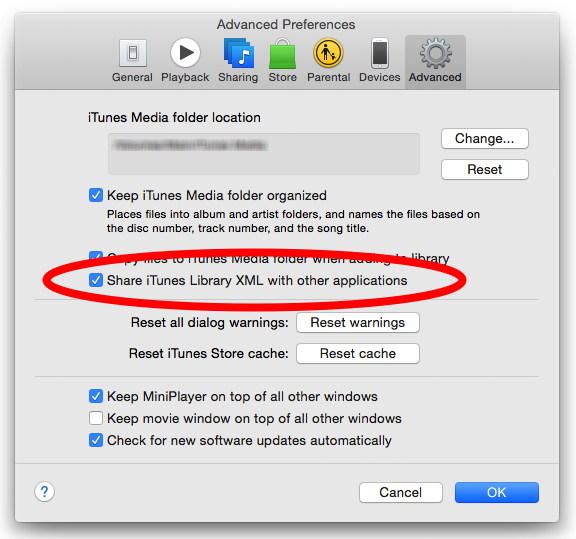
Passo 2. Ottieni l'attivazione della libreria iTunes su Spotify
- Si consiglia di riavviare il Spotify app sul desktop.
- Muovi il "Impostazioni profilo”, quindi cerca “File locali”. Dovresti essere in grado di vedere il pulsante iTunes.
- iTunes dovrebbe essere abilitato o acceso.
- Ora vai su “La tua biblioteca", Quindi scegli"File locali".
Parte 4. Come salvare Spotify Canzoni come file locali
Sebbene tu abbia imparato bene come aggiungere file locali a Spotify leggendo il contenuto delle parti precedenti di questo articolo, potresti anche pensare a come salvare il tuo Spotify preferiti come file locali, dato che sono anche crittografati con protezione DRM.
È importante conoscere anche queste informazioni poiché una volta annullato o scaduto il tuo abbonamento premium, tutte le tracce scaricate che hai per Spotify ascolto offline sarà andato. Come divertirsi Spotify senza l'aggiornamento a spotify premium nel mondo?
Fortunatamente, ci sono varie app come il TunesFun Spotify Music Converter che può aiutare nel download e nella conversione di Spotify canzoni. Questo TunesFun Spotify Music Converter è molto capace di rimuovere la protezione DRM di Spotify canzoni e supporta anche la conversione dei file in formati comuni come MP3. Infatti, oltre all'MP3, supporta anche la trasformazione delle canzoni in altri formati come AAC, FLAC e WAV.
Con l'elevata velocità di conversione di questa app, puoi elaborare anche moltissimi brani. La loro qualità originale e i dettagli dei metadati verranno preservati. Nel caso in cui avessi bisogno di supporto tecnico o clienti durante l'utilizzo dell'app, questo sarà sicuramente sempre disponibile. Questa app è anche facile da gestire e navigare. Sicuramente anche i principianti non troveranno difficoltà ad usarlo. Fai clic sul pulsante in basso per provarlo gratuitamente adesso!
Per un rapido riferimento, ecco come puoi finalmente scaricare Spotify canzoni e salvarle come file locali con l'aiuto del formato TunesFun Spotify Music Converter.
Passo 1. Una volta soddisfatte tutte le esigenze di installazione di questo strumento professionale, scarica e installa subito questa app sul tuo PC. Nella schermata principale, per iniziare aggiungendo i brani da elaborare, puoi semplicemente trascinare e rilasciare i brani o utilizzare i relativi URL. È possibile convertire un sacco di canzoni in una volta sola, quindi aggiungerne molte subito andrebbe bene.

Passo #2. Scegli un formato di output che desideri utilizzare dall'elenco di quelli supportati. Si consiglia sempre di selezionare quelli più flessibili. Scegliere MP3 sarebbe sempre una buona scelta. Inoltre, assicurati di aver specificato la cartella di output da utilizzare.

Passaggio n.3. Una volta completata la configurazione nel secondo passaggio, toccare il pulsante "convertire" o il "Converti tuttopulsante ". In tal modo, l'app verrà attivata per eseguire le procedure di conversione e rimozione DRM.

Entro pochi minuti di attesa, avrai il trasformato e privo di DRM Spotify canzoni prontamente disponibili e salvate sul tuo PC come file locali! Ora, non devi preoccuparti nel caso in cui decidi di interrompere il tuo piano di abbonamento poiché sarai finalmente in grado di salvare e mantenere il tuo Spotify preferiti su qualsiasi dispositivo tu abbia!
Parte 5. Domande frequenti sull'aggiunta di file locali a Spotify
Q1. Mi serve Spotify Premium su cui caricare brani locali Spotify?
No. Spotify consente a tutti gli utenti gratuiti e premium di importare file locali in Spotify per la gestione e la riproduzione.
Q2. Perché i miei file locali non vengono visualizzati su Spotify iPhone?
If SpotifyL'opzione "Mostra file locali" non è abilitata, quindi non sarai in grado di vedere nessuno dei file aggiunti Spotify file locali sul tuo iPhone. In questo caso, controlla le impostazioni dei file locali su un telefono.
Q3. Cosa fare se non è possibile importare alcuni file locali Spotify?
Spotify supporta solo file MP3 e MP4. Puoi seguire i passaggi precedenti su come aggiungere mp3 a Spotify. Se alcuni file nativi non sono presenti Spotify formato di file locale, è possibile utilizzare TunesFun per convertire il formato in modo che Spotify lo riconosce. In questo modo puoi aggiungere file locali a Spotify senza alcuna restrizione.
Parte 6. Sommario
Il processo di come aggiungere file locali a Spotify è solo facile da imparare. È anche utile sapere che puoi farlo indipendentemente dal fatto che tu stia utilizzando un dispositivo mobile o il desktop. Oltre ad apprendere tali procedure, nel caso in cui tu stia cercando un modo per mantenere il tuo Spotify preferiti come file locali e riprodurli su qualsiasi lettore multimediale o dispositivo che desideri utilizzare, cerca sempre l'aiuto di fantastiche app come TunesFun Spotify Music Converter.
Lascia un commento